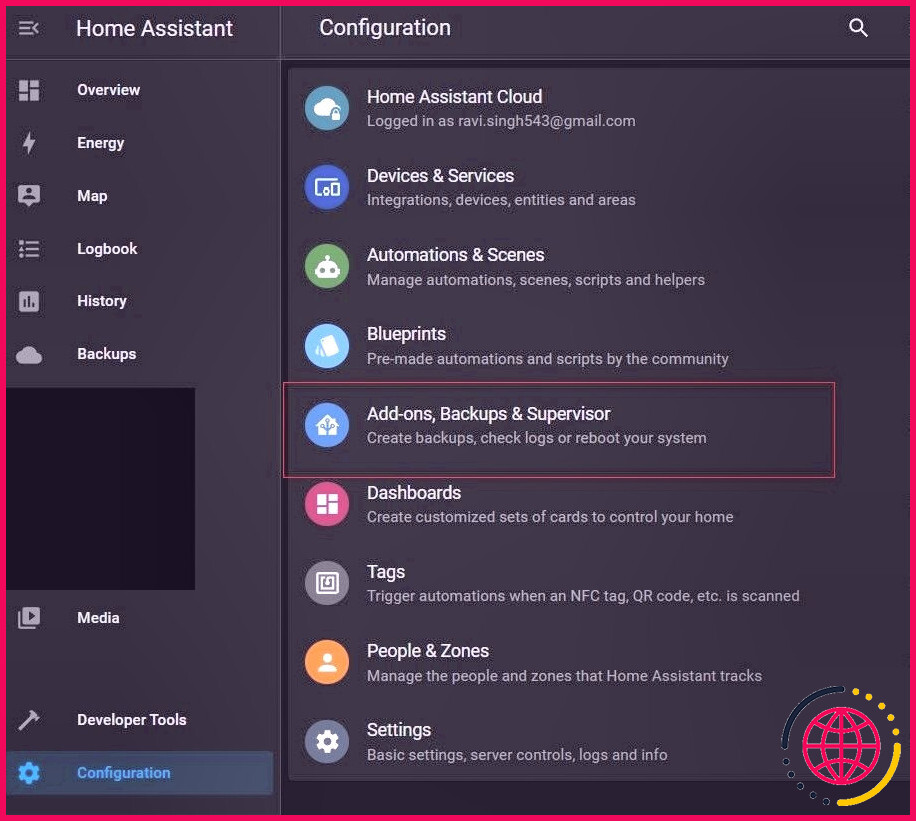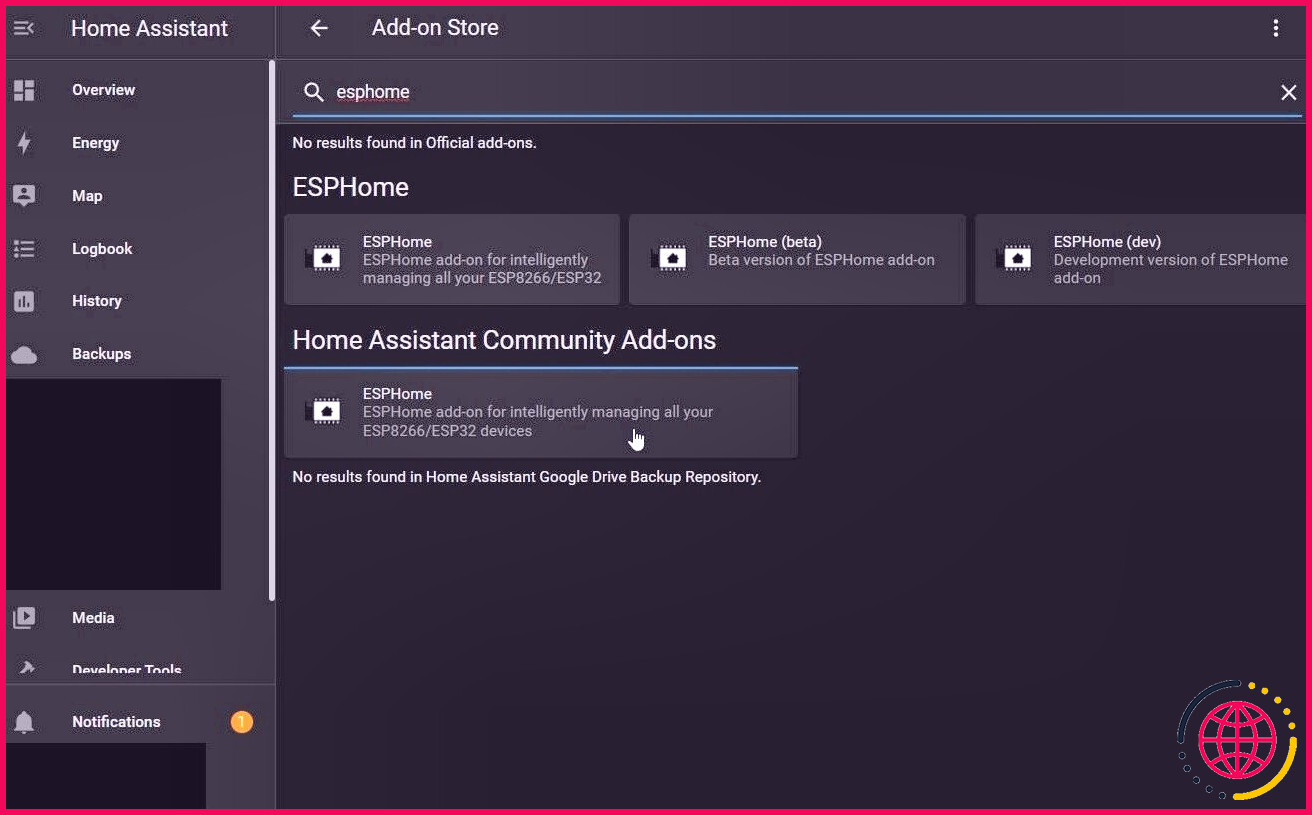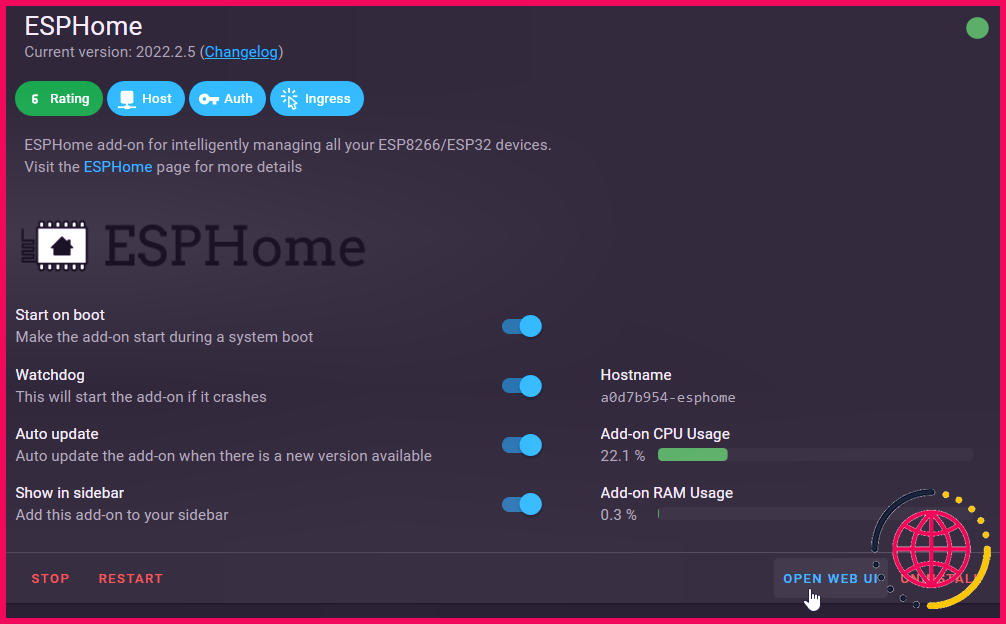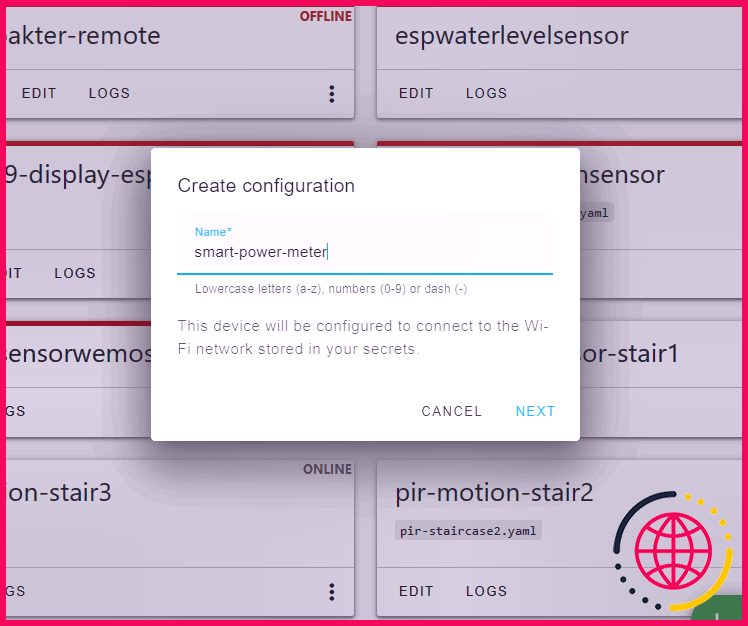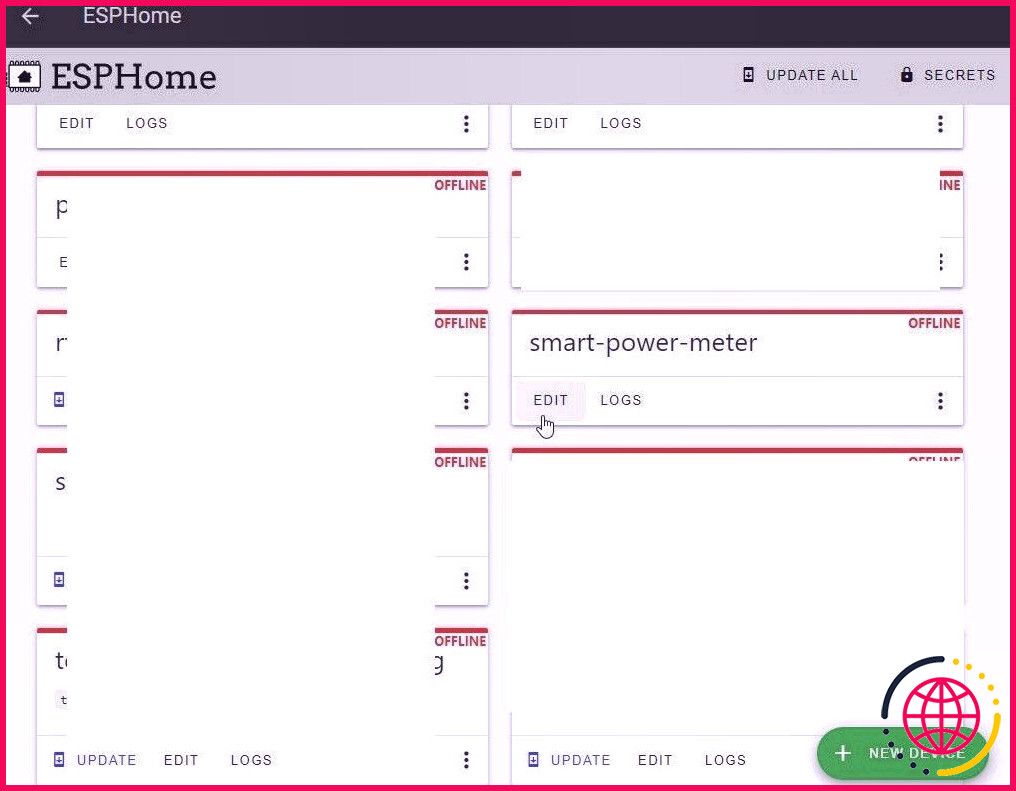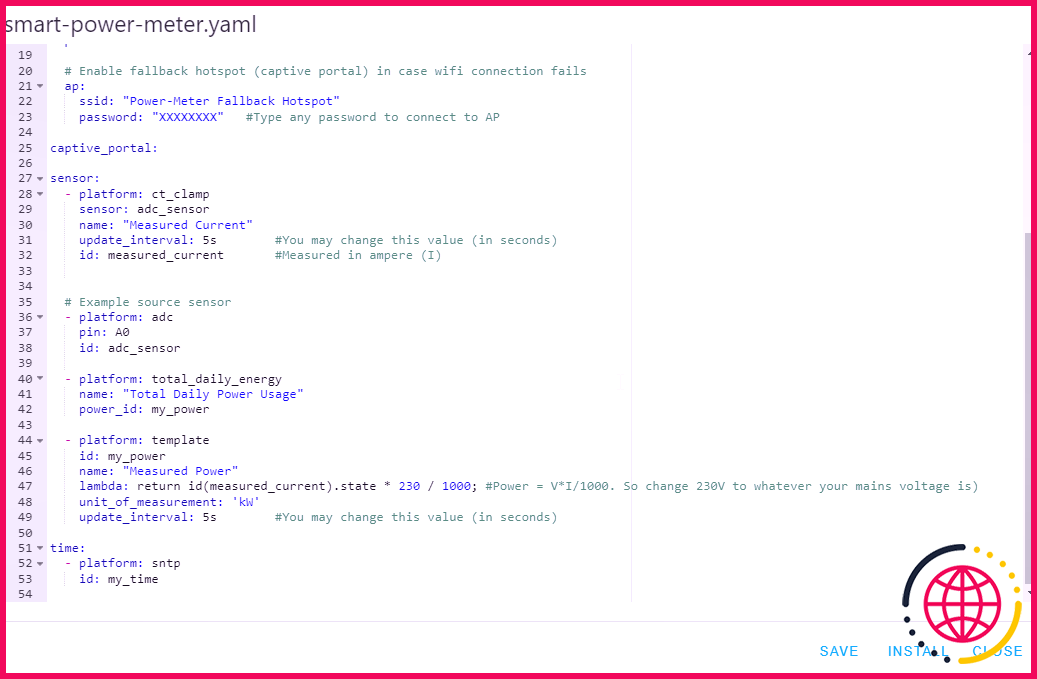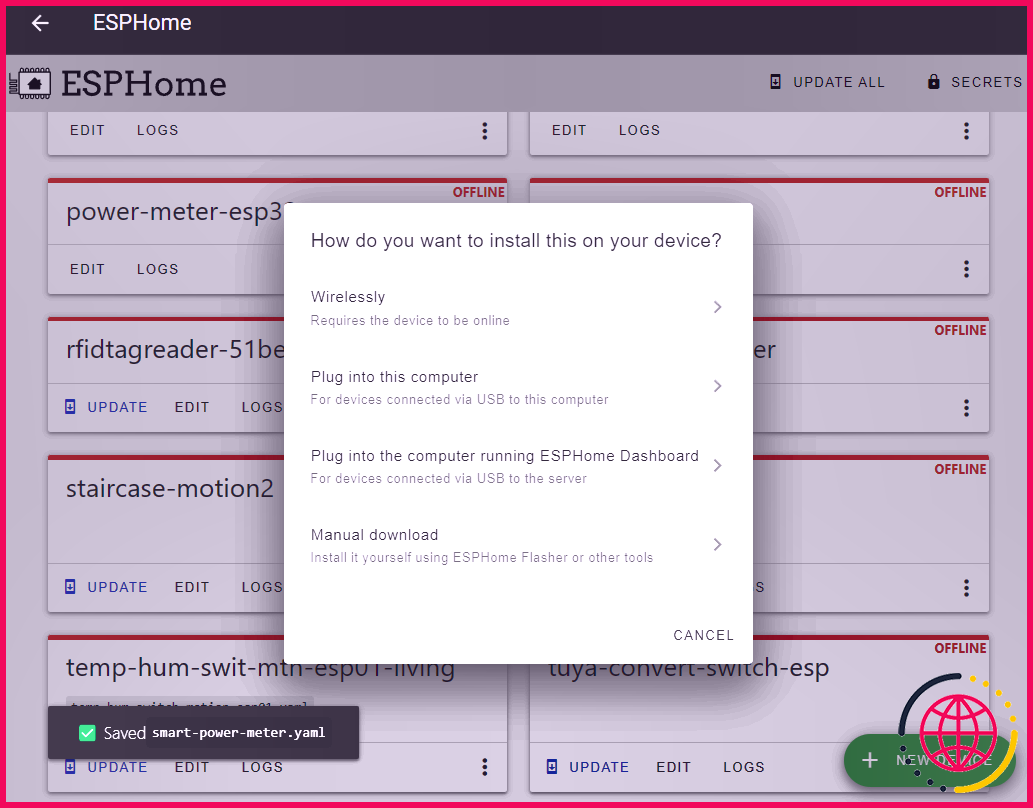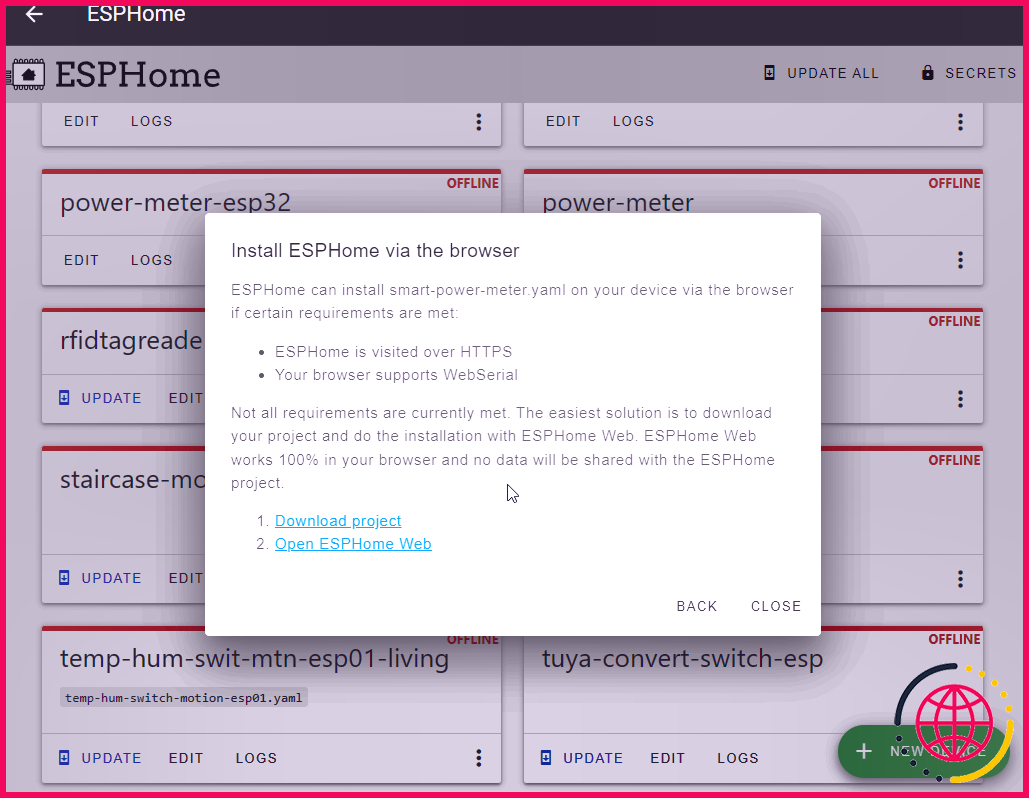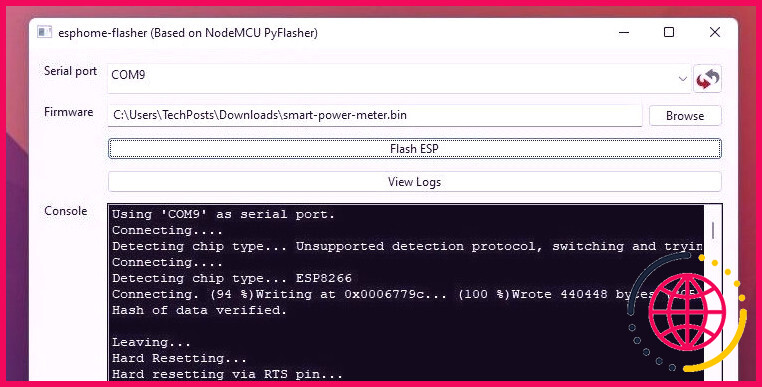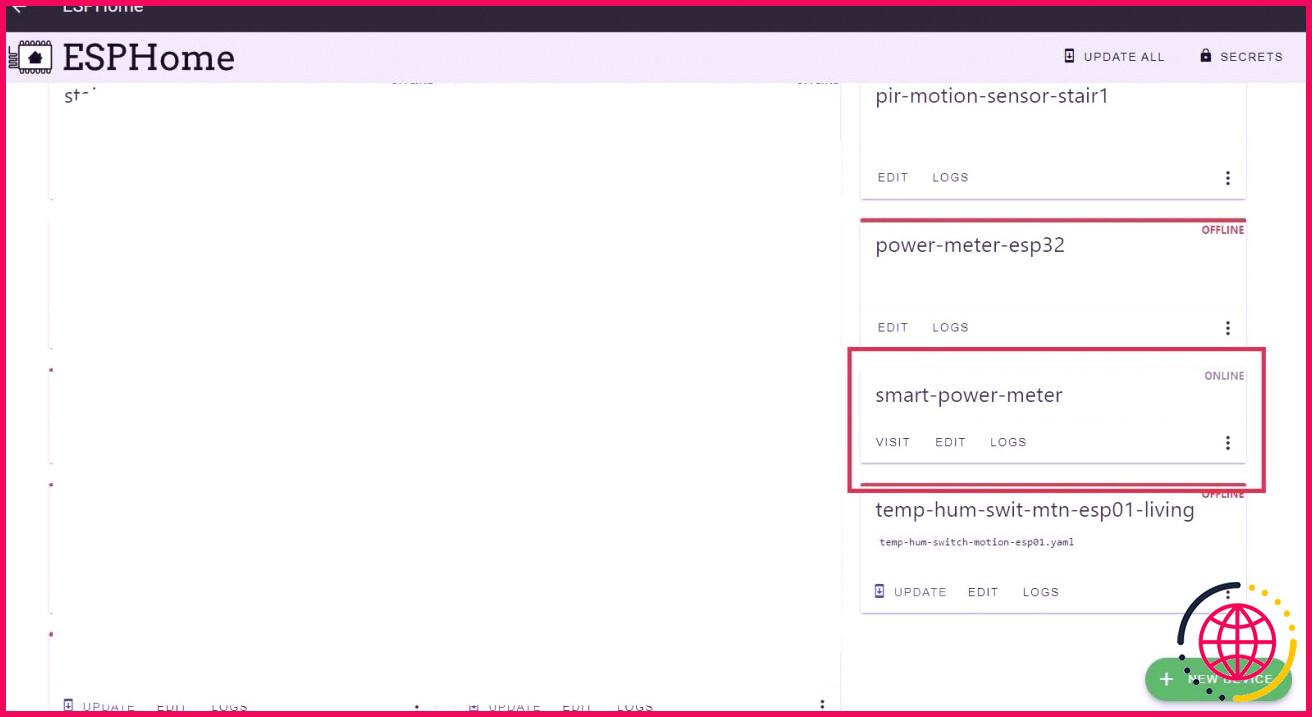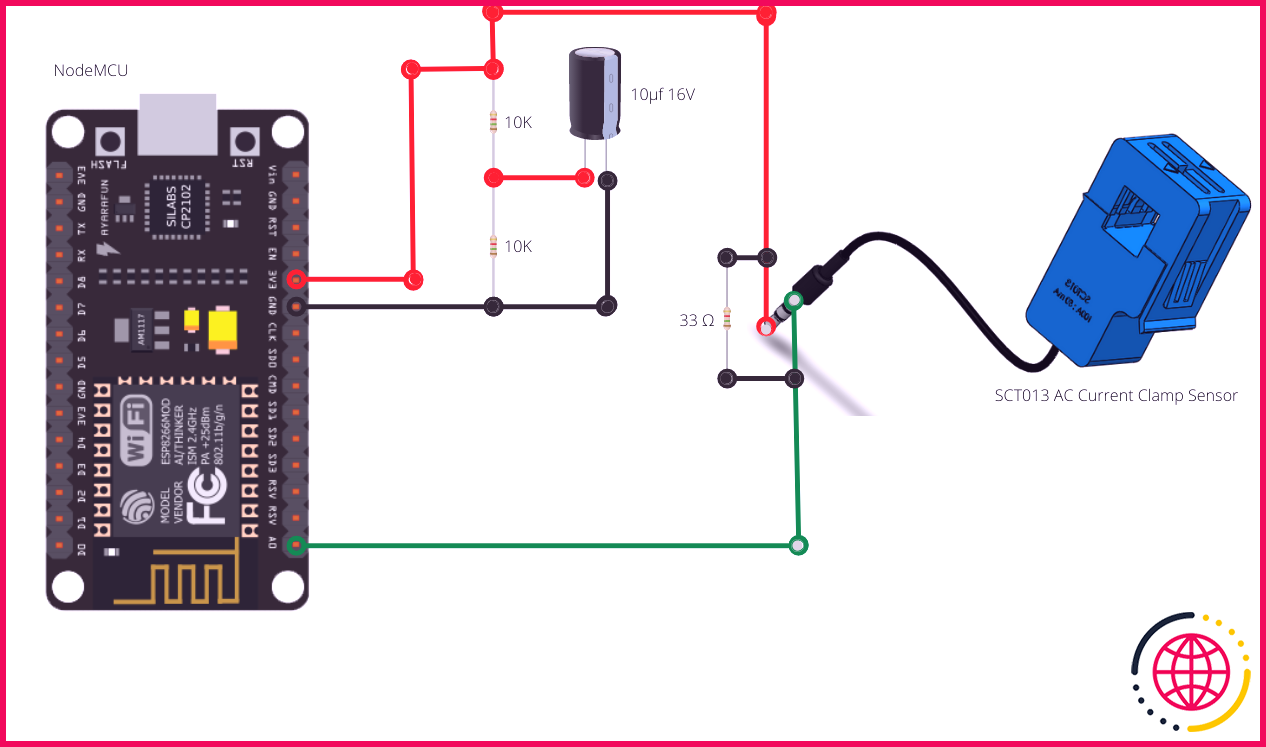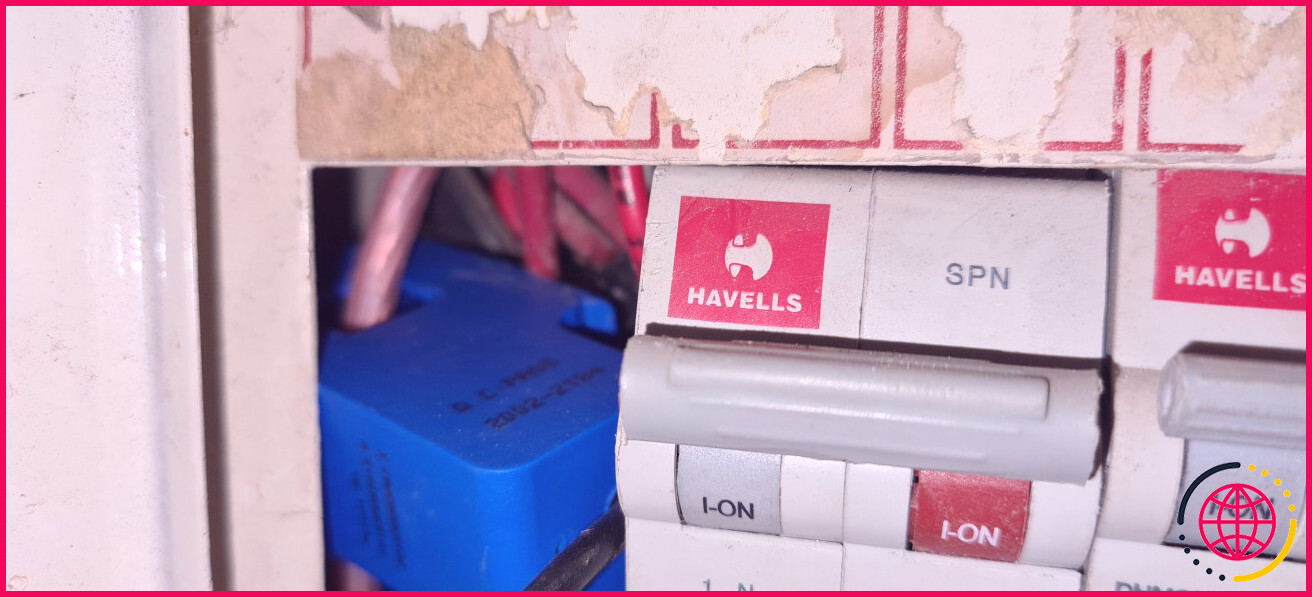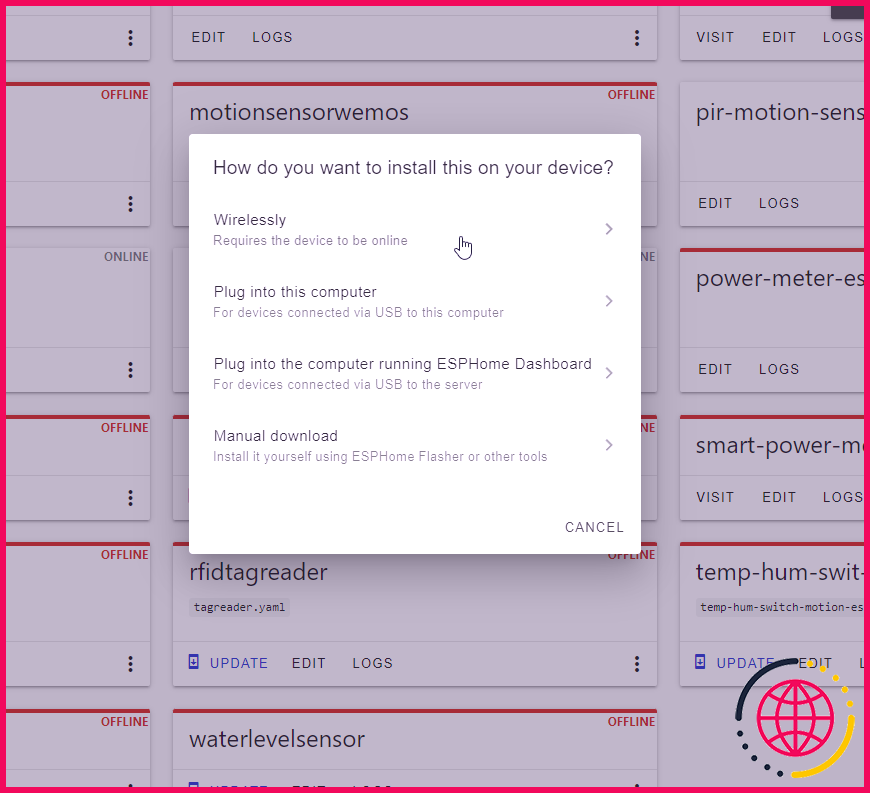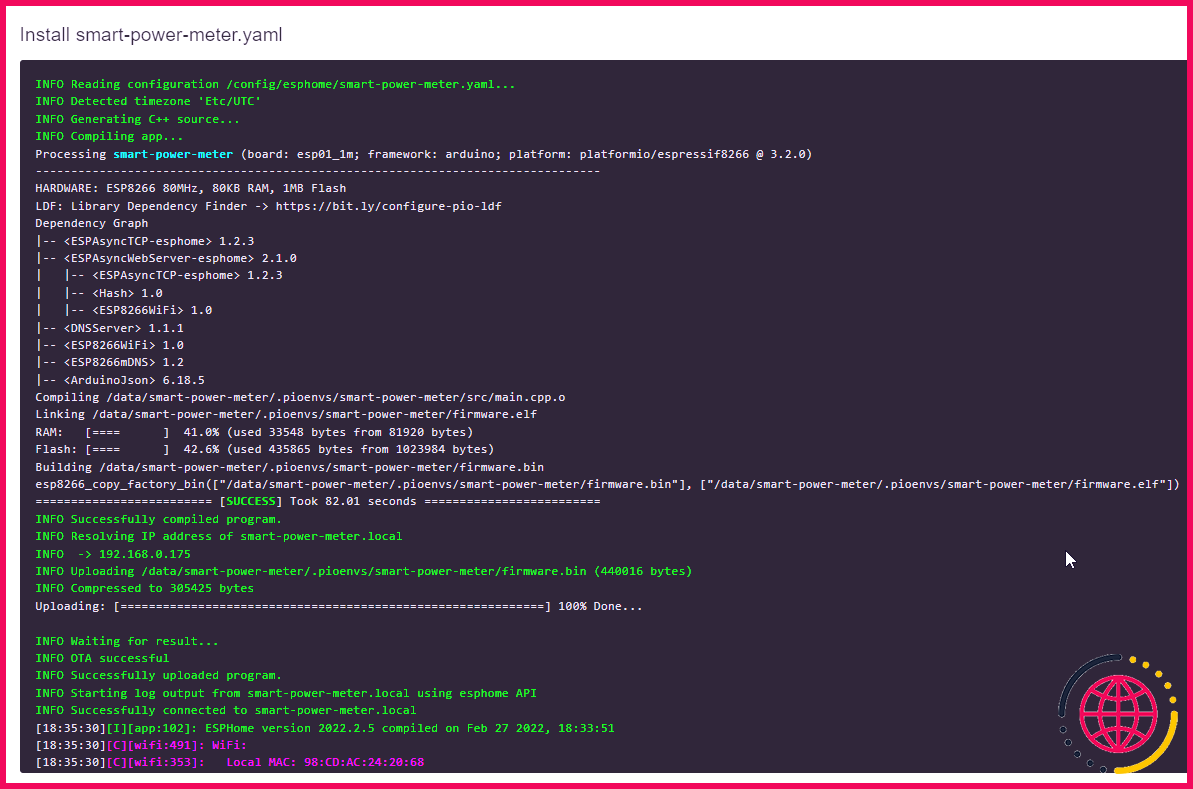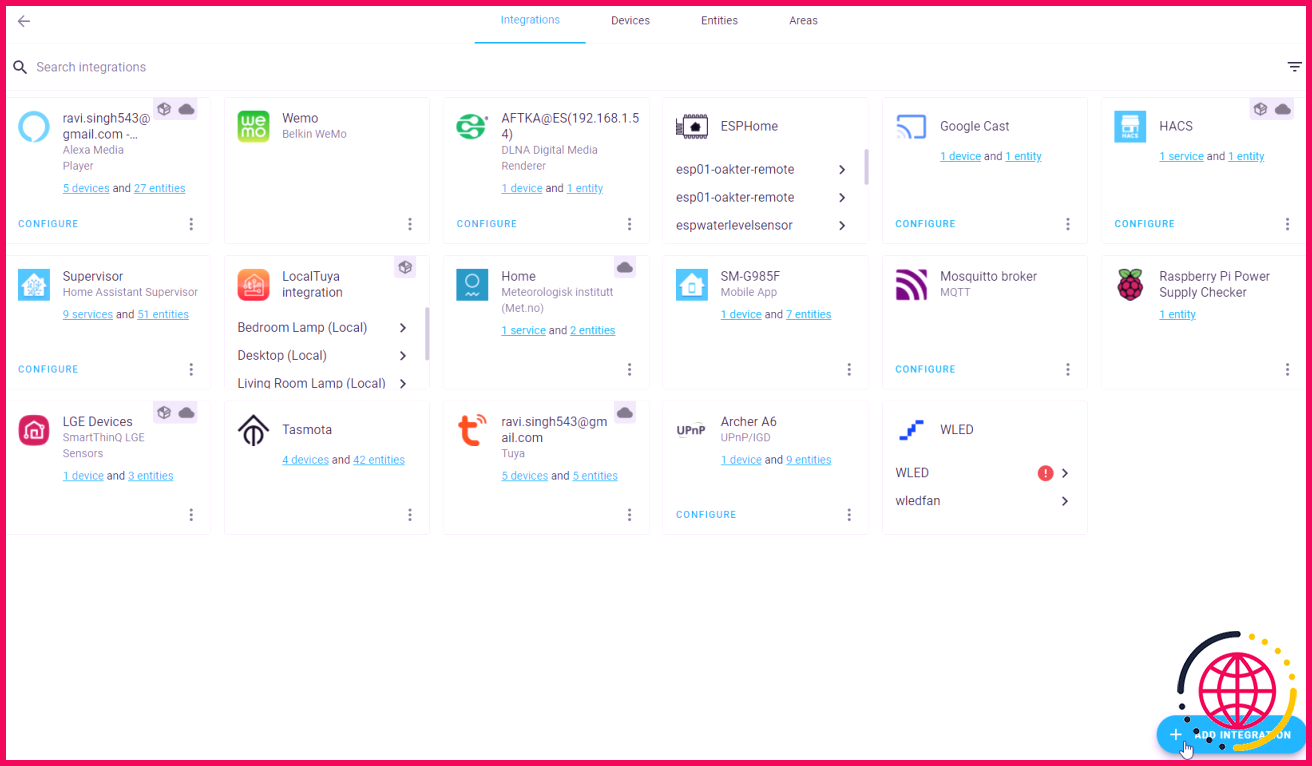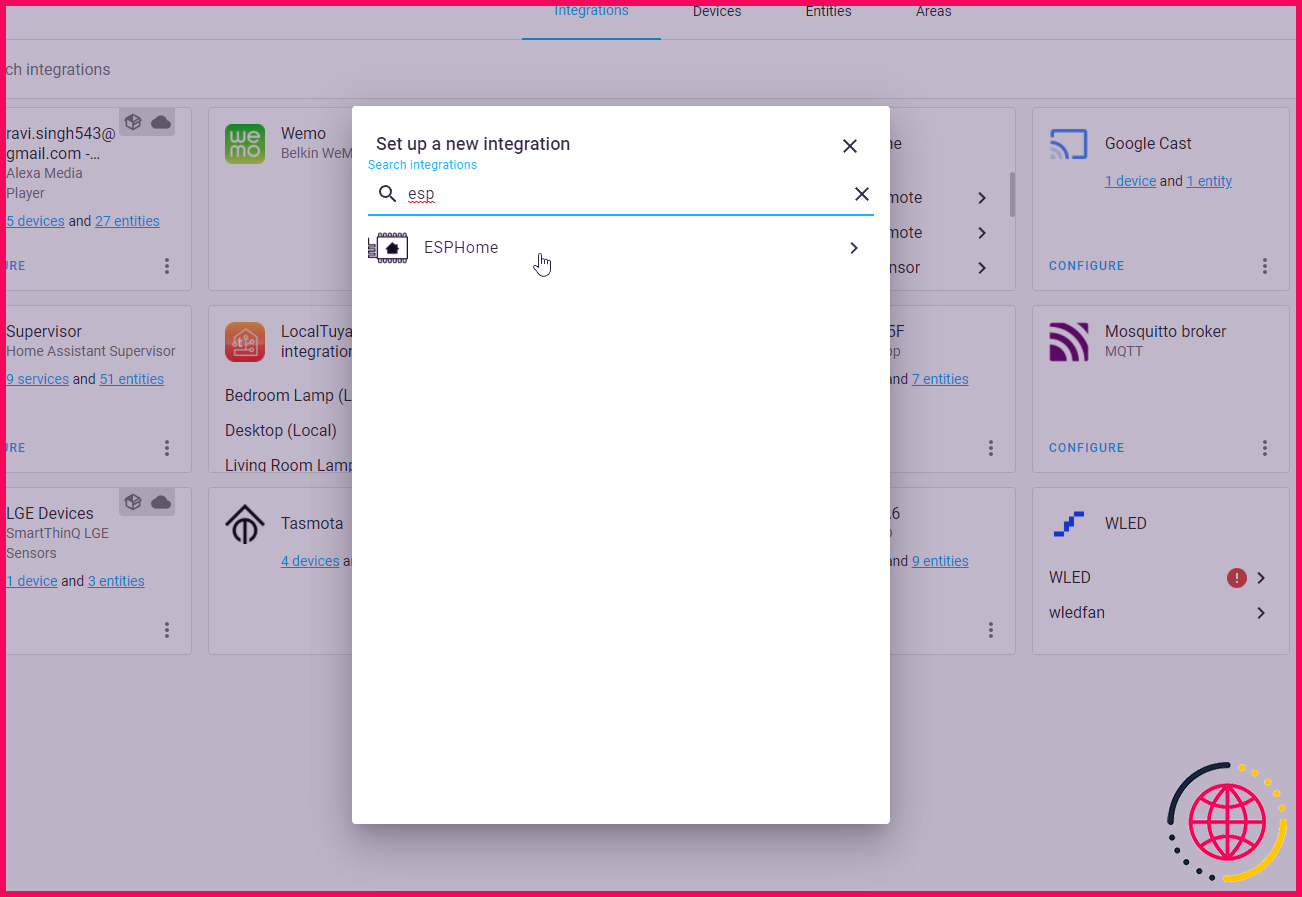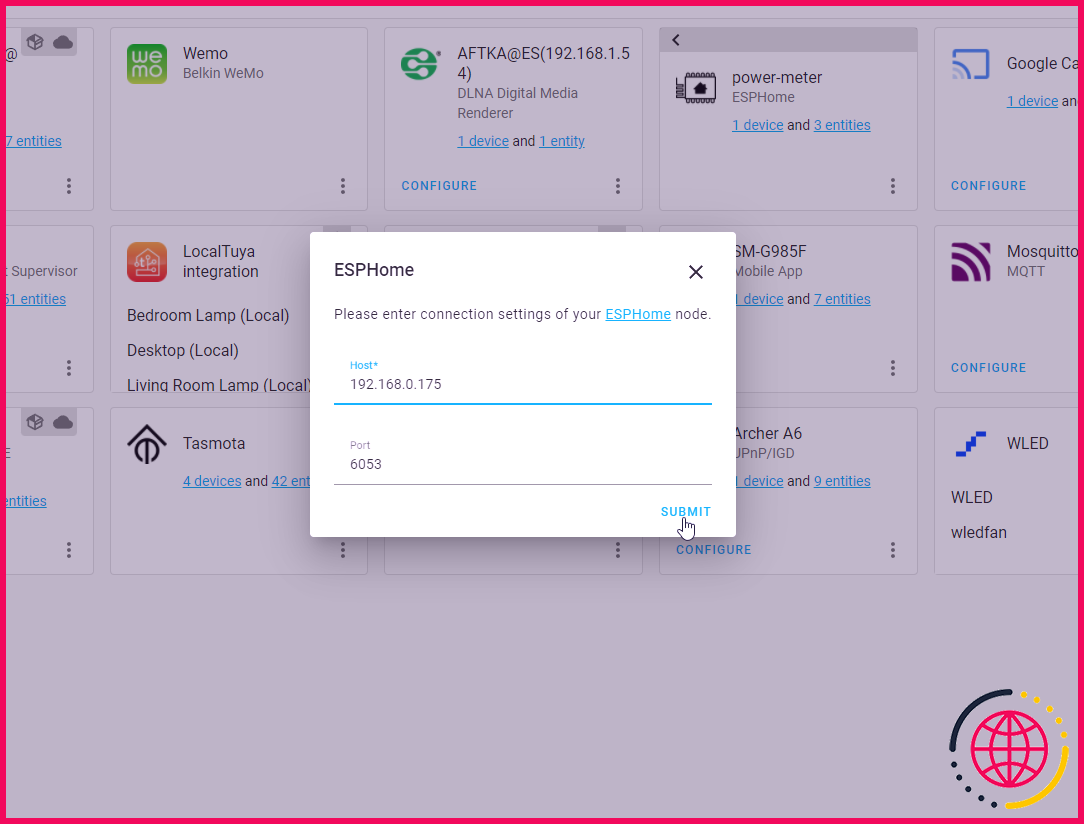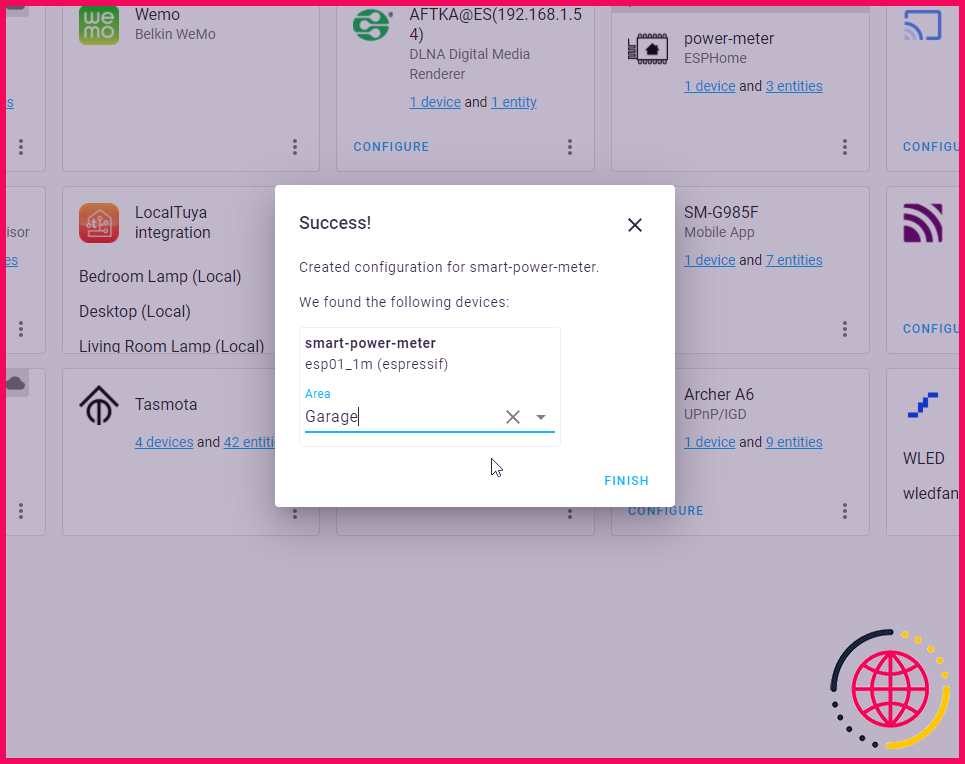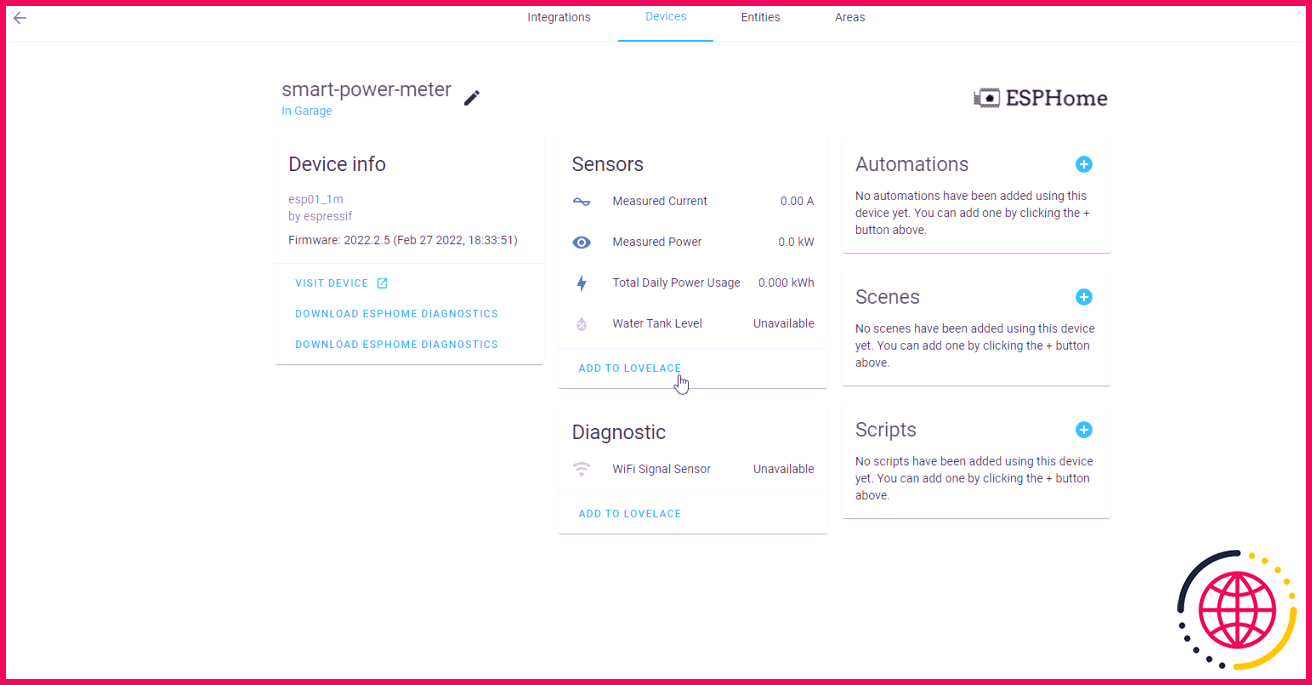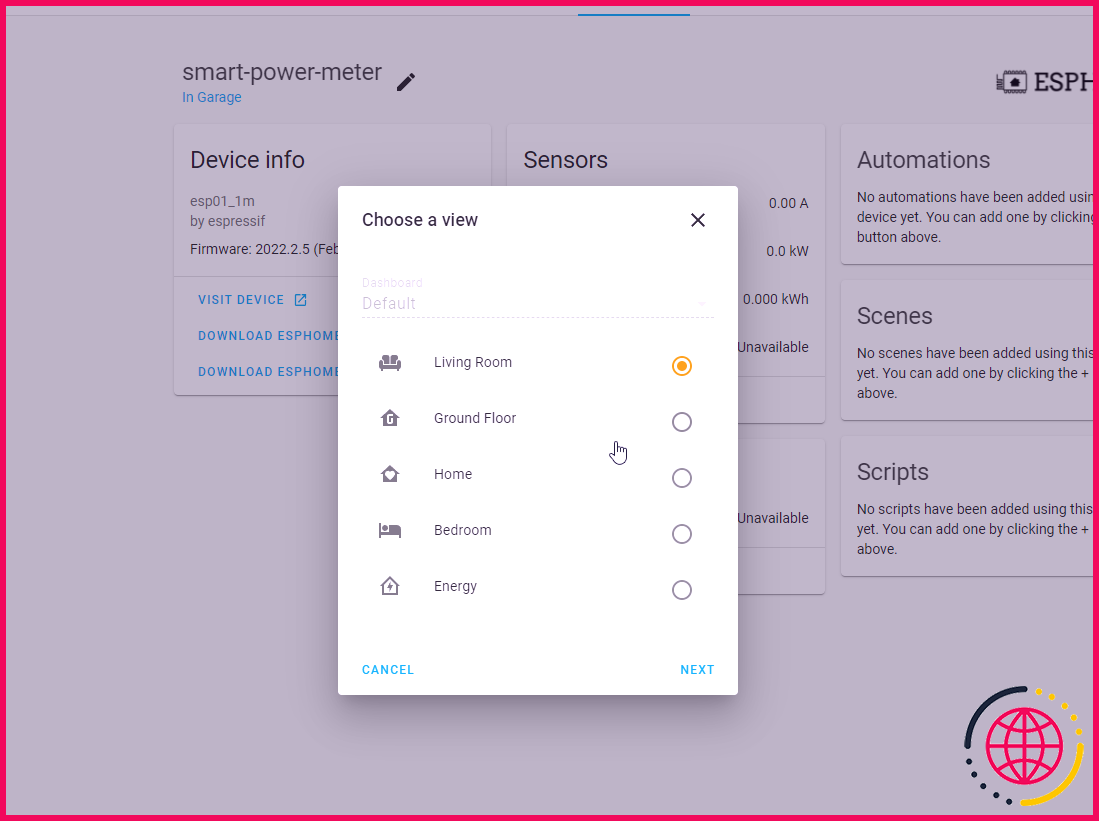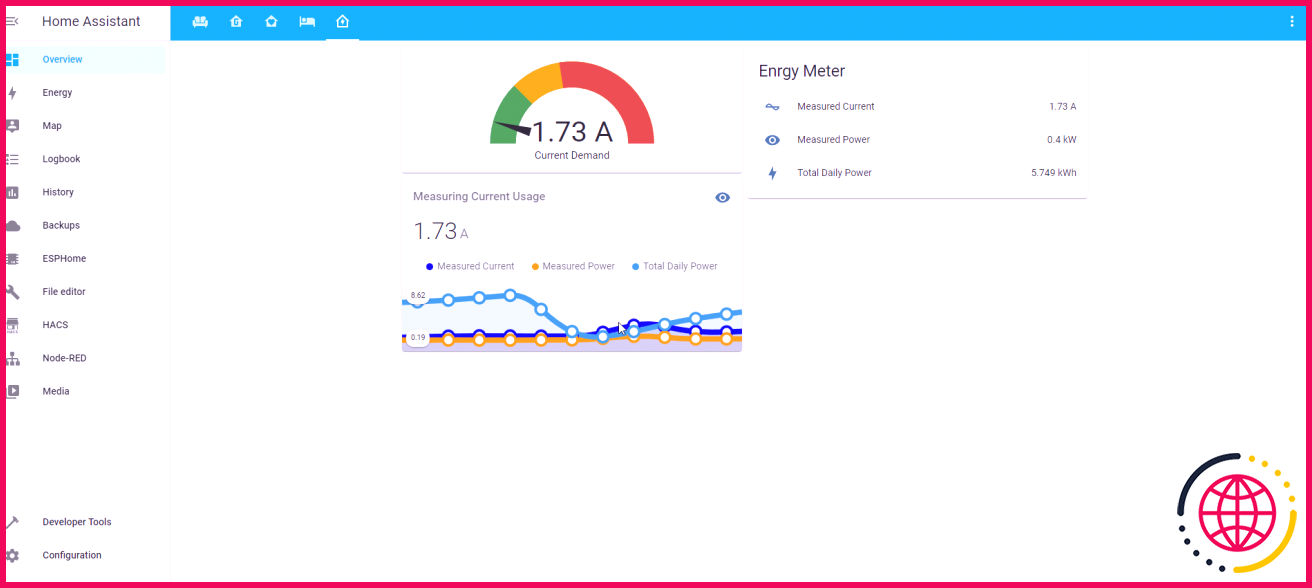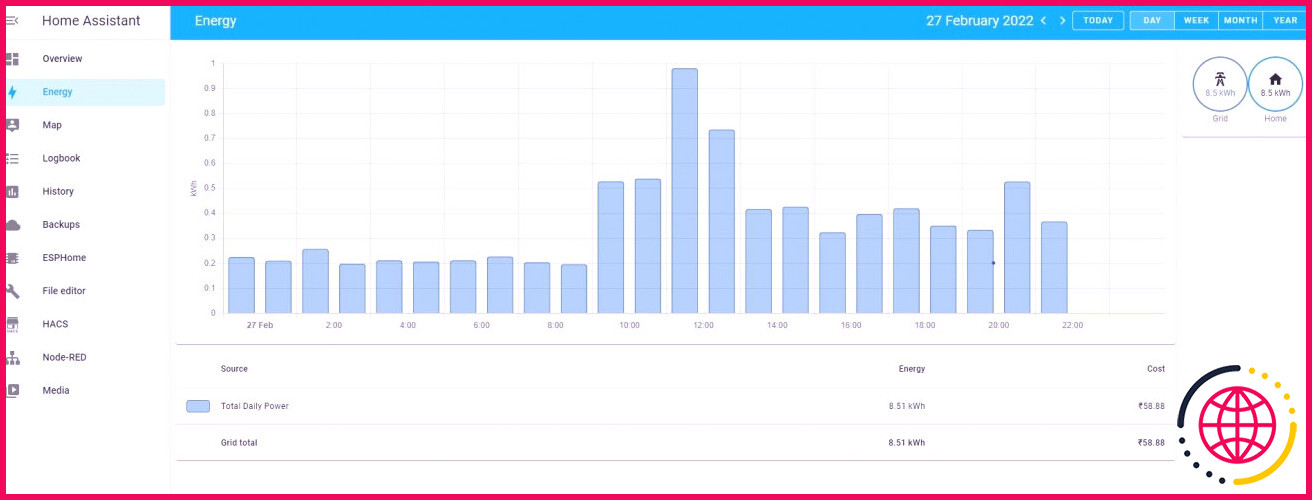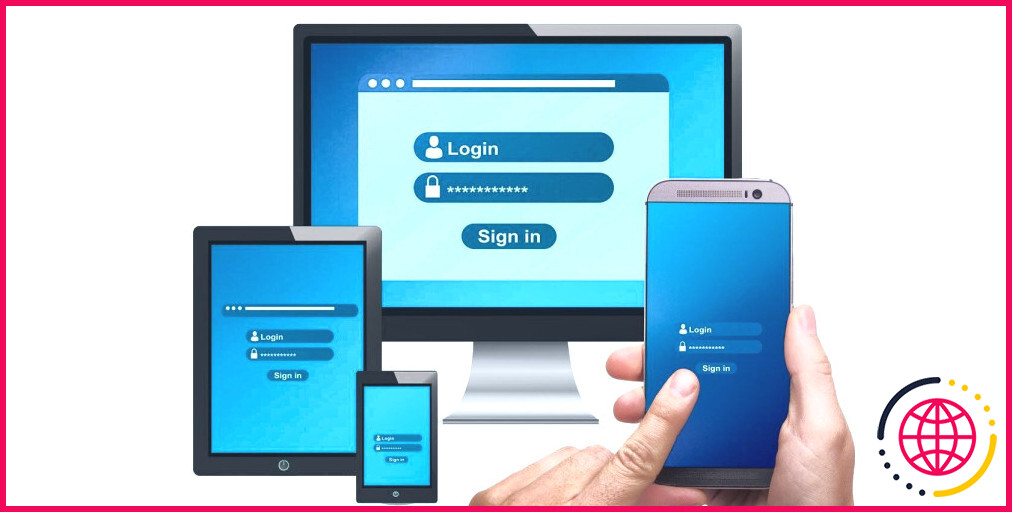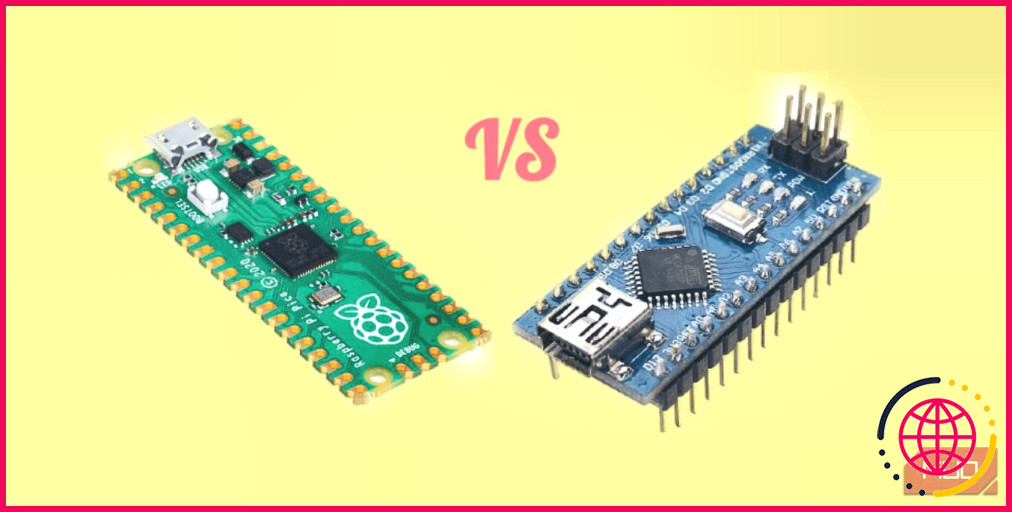Comment construire un moniteur d’énergie domestique bricolage à l’aide de l’ESP8266
Un système de surveillance de l’alimentation intelligent basé sur l’IoT (Internet des objets) vous permet de suivre en temps réel la consommation d’énergie de votre bureau ou de votre domicile. Le système accumule les informations dans les journaux et les affiche de manière significative que vous pouvez également utiliser pour effectuer des actions, telles que l’audio d’une netteté ou l’envoi de notifications sur votre téléphone mobile ou Alexa/Google Assistant pour une consommation d’énergie élevée ou lorsque la puissance l’utilisation atteint un certain seuil. En outre, il vous aide également à économiser de l’énergie et à éviter le gaspillage.
Dans cet aperçu, vous découvrirez comment construire un gadget de suivi de puissance intelligent ou un compteur d’électricité intelligent à partir de zéro en utilisant un composant ESP8266, tel que NodeMCU , ESP 32, ou D 1 Mini ainsi que SCT 013 — un capteur existant de climatisation non invasif.
Choses dont vous aurez besoin
Pour construire cet outil de surveillance de l’alimentation intelligent, vous devez respecter,
- Un microcontrôleur NodeMCU, D1 Mini ou ESP32. Pour ce travail, nous avons en fait utilisé NodeMCU (ESP8266).
- Un capteur de pince de courant de climatisation non invasif SCT01330A 1V. Vous pouvez également utiliser un capteur SCT013 de 5 A 1 V, 10 A 1 V, 15 A 1 V, 20 A 1 V, 50 A 1 V ou 100 A 1 V selon vos besoins.
- Câble microUSB
- Un PCB à usage général
- Un condensateur 10µf 16V
- Deux résistances 10K (1/4 watt)
- Une résistance de 33 ohms (1/4 watt)
Cette tâche de bricolage implique une tension/courant de climatisation, ce qui est mortel. Si vous n’êtes pas expérimenté, quittez juste en dessous ou continuez à votre propre menace.
Étapes pour construire un dispositif intelligent de surveillance de l’énergie
Vous trouverez ci-dessous les actions que vous pourriez suivre pour créer un dispositif de suivi de l’alimentation intelligent basé sur l’IoT pour suivre la consommation d’énergie.
Étape 1 : Installer et configurer l’assistant d’accueil
Suivez notre précédent guide de bricolage pour installer et installer un assistant à domicile sur Raspberry Pi. Si vous n’avez pas de Raspberry Pi, vous pouvez également utiliser votre ancien ordinateur portable. Néanmoins, l’ordinateur portable aura certainement un impact énergétique plus important et absorbera plus de puissance que le Raspberry Pi 3 ou le Raspberry Pi 4.
Étape 2 : Installer le module complémentaire ESPHome dans Home Assistant (HA)
ESPHome est un module complémentaire disponible dans l’assistant domestique qui sera utilisé pour créer un micrologiciel sur mesure et également le faire clignoter sur le microcontrôleur ESP32, NodeMCU ou D1Mini. Suivez ces actions pour configurer le module complémentaire ESPHome dans HA.
Dans Assistante à domicile aller à Configuration ainsi que cliquer Modules complémentaires, sauvegardes et superviseur.
Cliquez sur Magasin complémentaire.
Dans la barre de recherche, tapez ESPAccueil et après ce clic ESPAccueil noté sous Modules complémentaires de la communauté Home Assistant.
Cliquez sur Installer.
Cela configurera le tableau de bord ESPHome dans votre Home Assistant. Après le versement, cliquez sur Démarrer .
Permet également Chien de garde , Mise à jour automatique, ainsi que Afficher dans la barre latérale. Puis clique Ouvrir l’interface utilisateur Web pour lancer le tableau de bord ESPHome.
Cliquez sur + Nouvel appareil>> Continuez .
Entrez le nom de l’arrangement, tel que wattmètre intelligent, et cliquez Suivant .
Sélectionnez ESP32 pour ESP32 MCU ou ESP8266 si vous utilisez D1 Mini ou NodeMCU et cliquez également sur Suivant .
Cliquez sur Sauter.
Trouvez le projet récemment créé et cliquez également sur Éditer.
Dans le wattmètre intelligent. yaml documents, copier et coller ce code YAML .
Effectuez maintenant les modifications conformes avant de conserver,
- Modifiez les informations d’identification et les mots de passe Wi-Fi.
- Nous avons en fait inclus un lambda fonction de calcul de la consommation d’énergie pour une alimentation de 230 volts. Cependant, certains pays ont 110V ou 120V comme alimentation commune, comme les États-Unis. Si vous séjournez dans ces pays, assurez-vous de modifier la valeur de 230 à 110 ou 120.
Cliquez sur sauvegarder et après ce clic Installer. Choisir Branchez-vous sur ce système informatique .
L’ESPHome assemblera le code et créera également des données de firmware binaires ou.bin, telles que wattmètre intelligent. poubelle . Cela peut prendre un certain temps pour se terminer.
Une fois le firmware assemblé, cliquez sur Télécharger le projet . Cela téléchargera les données du micrologiciel.bin sur votre ordinateur.
Connectez la carte NodeMCU, ESP32 ou D1 Mini à votre PC ou Mac à l’aide d’un câble mini USB.
Télécharger le ESPHome – Clignotant périphérique ainsi que le lancer. Il est proposé pour Windows, macOS, ainsi que Ubuntu.
Sélectionnez le COM port, recherchez jusqu’au . récipient documents du firmware, puis cliquez sur Flash ESP .
Après avoir flashé le firmware, le gadget ESP MCU se connectera certainement au réseau Wi-Fi et sera en ligne dans le tableau de bord ESPHome.
Étape 3 : Connectez le capteur de pince de courant du climatiseur SCT013 à l’ESP
Pour connecter le SCT013 à ESP32 ou NodeMCU, vous pouvez obtenir ce composant sur eBay pour interfacer ou connecter l’unité de détection SCT013 avec D1 Mini, NodeMCU ou ESP32. Vous pouvez également en construire un, comme je l’ai fait, en suivant ce schéma de circuit.
Vous pouvez acquérir une prise audio de 3,5 mm pour connecter l’unité de détection de palourde existante de climatisation SCT013 avec ESP ou dénuder le fil de la prise SCT013 de 3,5 mm, puis les attacher au circuit.
Une fois cela fait, activez NodeMCU en le connectant à une alimentation micro USB. Tout chargeur de smartphone avec un résultat 5V fonctionnera certainement.
Étape 4 : Calibrer les valeurs du capteur SCT013
Pour mesurer le courant et également régler le capteur, vous devez le pincer sur le câble de phase (généralement de couleur rouge) venant du compteur électrique jusqu’au coffret de circulation de votre résidence.
Aller à Tableau de bord ESPHome ainsi que cliquer Journaux en dessous de wattmètre intelligent.
Les journaux montreront certainement l’endurance Wi-Fi et également l’état du lien.
Notez le ‘Courant mesuré’ : Etat d’envoi x.xxxx A avec évaluer.
Il doit être similaire avec des variations infimes si vous n’avez pas de nouveaux lots dans votre maison. Accumulez un minimum de 10 valeurs et faites ensuite la moyenne.
Ajoutez ensuite le code suivant dans le wattmètre intelligent. yaml données sous Capteur:
Ici 0,00807 est la valeur ordinaire et 1,2228 est le vrai cadeau dessiné directement dans notre maison. Vous pouvez obtenir cette valeur réelle à partir de votre compteur d’énergie électrique.
Si votre compteur d’énergie électrique n’affiche pas de valeur existante ou si vous n’avez pas accès au compteur, suivez la procédure suivante pour ajuster les valeurs du capteur. Autre moyen d’étalonner les valeurs des capteurs Vous pouvez retirer le revêtement externe d’une carte d’extension de télévision par câble ainsi que révéler les fils intérieurs.
Ensuite, fixez le capteur SCT013 sur le fil de scène révélé (cordon rouge) et faites ensuite fonctionner une charge, comme un micro-ondes ou un ventilateur. Faites attention lorsque vous dénudez le câble de la carte d’extension. Ne réduisez pas la télévision par câble ou ne percez pas les fils intérieurs.
Vérifiez les journaux et remplacez ensuite les valeurs. Enregistrez-le puis cliquez sur Installer .
Étant donné que smart-power-meter est lié et en ligne, vous pouvez publier le code Sans fil .
Le tout nouveau micrologiciel sera assemblé et soumis sans fil. Une fois cela fait, vous pouvez voir les vraies valeurs existantes.
Pour des valeurs beaucoup plus précises, nous vous conseillons d’utiliser un multimètre pour mesurer le présent attiré par un appareil et également rapporté par le boitier de détection SCT013. Remplacez ensuite ceux du filtres valeurs telles que décrites ci-dessus.
Étape 5 : Configurer le tableau de bord énergétique dans Home Assistant
Pour configurer le panneau de commande d’alimentation dans Home Assistant, vous devez ajouter l’unité de détection à Home Assistant. Les étapes sont les suivantes.
Aller à Configuration>> Appareils et aussi Services>> Ajouter l’intégration.
Rechercher ainsi que cliquer ESPHome.
Entrer le adresse IP du capteur (vous pouvez le trouver dans les journaux) ainsi que cliquez sur Nous faire parvenir.
Choisissez la zone et cliquez également Finir .
Cliquez sur compteur de puissance intelligent et après ce clic 1 appareil.
Cliquez sur Ajouter à lovelace.
Sélectionner un Salle (sélectionnez celui par défaut si vous n’avez pas encore développé de pièces) et cliquez également sur Suivant.
Cela inclura certainement les entités.
Vous feriez mieux d’adapter les cartes de votre chambre pour ajouter une échelle indiquant la demande actuelle.
Vous pouvez également ajouter de beaux graphiques, en utilisant assimilation des fiches mini-graphiques .
Étape 6 : Suivre la consommation d’énergie quotidienne/mensuelle/annuelle avec Home Assistant
Le tableau de bord énergétique a été introduit dans Home Assistant avec la sortie de HA 2021.8, ce qui permet d’obtenir facilement des détails informatifs sur votre consommation d’énergie quotidienne, mensuelle ou annuelle. Vous pouvez accéder rapidement au tableau de bord à partir de la barre latérale et examiner la quantité d’énergie utilisée aujourd’hui. Vous pouvez également décomposer l’utilisation en heures.
Pour en savoir plus, reportez-vous à la section gestion de l’énergie de la documentation de Home Assistant.
Soyez intelligent, économisez de l’énergie
En plus de garder un œil sur la consommation d’énergie de toute la maison, vous pouvez construire de nombreux capteurs de surveillance de l’alimentation intelligents à l’aide du capteur SCT013 ou PZEM-004T pour suivre activement et avec précision la consommation d’énergie par les appareils individuels ou de détails de la maison, tels que le CVC, le chauffage électrique. unités, moteurs, sources chaudes, etc. Cela vous permet également de connaître l’état de la tâche de l’appareil ménager, c’est-à-dire s’il est allumé ou éteint.
Vous pouvez ensuite utiliser ces informations comme événements dans l’assistant domestique pour développer l’automatisation, comme l’envoi de notifications sur votre téléphone portable ou via Alexa ou Google Assistant.